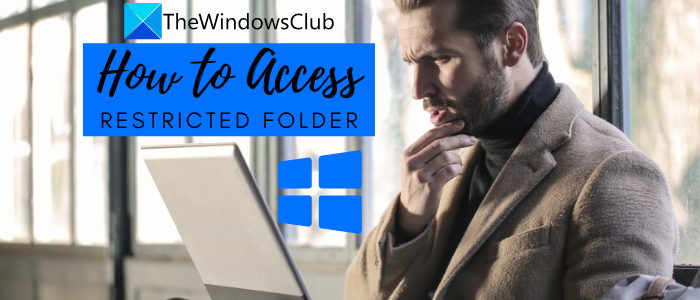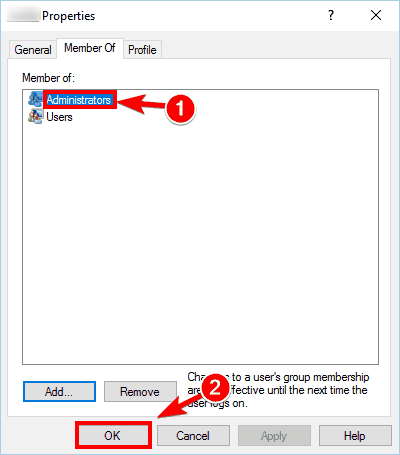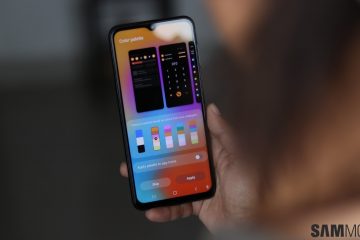Próbujesz uzyskać dostęp do folderów z ograniczeniami w systemie Windows 10, ale nie możesz tego zrobić? Ten przewodnik pokaże Ci, jak uzyskać dostęp do folderu Odmowa dostępu lub Zastrzeżony i jego zawartości w systemie Windows 10 przy użyciu różnych metod.
Podczas próby uzyskania dostępu do niektórych folderów i ich zawartości w systemie Windows, otrzymasz Odmowa dostępu wiadomość. Jeśli również utknąłeś na jednej z takich wiadomości i nie możesz uzyskać dostępu do własnych danych, postaramy się pomóc Ci w tym artykule. W tym miejscu wspomnę o możliwych metodach i krokach, aby uzyskać dostęp do folderów z ograniczeniami w systemie Windows 10. Zacznijmy więc!

Jak uzyskać dostęp z ograniczeniami Folder w systemie Windows 10
- Czy jesteś jednym z administratorów?
- Przejmij własność folderów
- Sprawdź, czy folder jest zaszyfrowany
- Użyj ukrytego konta administratora
- Dodaj konto do grupy administratorów
- Wyłącz kontrolę konta użytkownika
- Uruchom system Windows w trybie awaryjnym
- Użyj Uprawnienia Time Machine
Sprawdźmy szczegółowo te metody!
1] Czy jesteś jednym z administratorów?
Dostęp do folderów z ograniczeniami wymaga uprawnień administratora. Jeśli więc nie jesteś zalogowany na swoim komputerze przy użyciu konta administratora, przełącz się na jedno. Możesz także spróbować uzyskać dostęp do folderu z ograniczeniami, uzyskać uprawnienia administratora lub konwertowanie konta na konto administratora.
Powiązane: Odmowa dostępu, błąd podczas usuwania pliku lub folderu.
2] Przejmij na własność foldery
Przejęcie pełnej własności plików i folderów umożliwi dostęp do zastrzeżonych folderów w Wind ows 10. Możesz nie mieć dostępu do niektórych folderów w przypadku aktualizacji wersji lub z powodu niezamierzonych modyfikacji w opcjach kontroli użytkownika. Więc ponownie przejmij na własność foldery, aby uzyskać dostęp do folderów z ograniczeniami na swoim komputerze. Aby to zrobić, wykonaj poniższe czynności:
Najpierw kliknij prawym przyciskiem myszy folder z ograniczeniami, do którego chcesz uzyskać dostęp, a następnie kliknij opcję Właściwości. Następnie przejdź do karty Bezpieczeństwo i naciśnij przycisk Zaawansowane.
Teraz kliknij przycisk Zmień, który jest obecny obok opcji Właściciel.
Następnie w sekcji Wprowadź nazwę obiektu do wybrania, wpisz swoją nazwę użytkownika, a następnie dotknij przycisku Sprawdź nazwy. Nazwa użytkownika zostanie automatycznie zastosowana w kolejności, jeśli wprowadzisz poprawną nazwę użytkownika. Jeśli wszystko jest w porządku, kliknij przycisk OK dalej.
Następnie musisz zaznaczyć pole wyboru o nazwie Zamień właściciela na podkontenerach i obiektach, a następnie naciśnij przycisk OK.

Powinno to umożliwić dostęp do folderu z ograniczeniami, do którego nie można było dostęp wcześniej.
Powiązane: Usuń błąd odmowy dostępu podczas uzyskiwania dostępu do plików lub folderów.
3] Sprawdź, czy folder jest zaszyfrowany
Jeśli nie możesz uzyskać dostępu do folderu w systemie Windows 10, istnieje prawdopodobieństwo, że jest on zaszyfrowany. Dlatego sprawdź, czy folder jest zaszyfrowany, aby się upewnić. W tym celu możesz wykonać poniższe czynności:
Po prostu kliknij prawym przyciskiem myszy folder i kliknij opcję Właściwości, a następnie na karcie Ogólne kliknij Zaawansowane . W oknie Atrybuty zaawansowane zobaczysz opcję Zaszyfruj zawartość, aby zabezpieczyć dane.
Jeśli jest zaznaczone, folder jest zaszyfrowany. Więc teraz musisz skontaktować się z użytkownikiem, który zaszyfrował folder, a następnie odszyfrować go za pomocą odpowiednich certyfikatów, aby uzyskać dostęp do folderu.
Przeczytaj: Jak otworzyć zaszyfrowany plik w przypadku odmowy dostępu.
4] Użyj systemu ukryte konto administratora
Możesz także użyć ukrytego konta administratora systemu operacyjnego, jeśli nie możesz uzyskać dostępu do niektórych folderów przy użyciu zwykłego konta administratora. Nie jest dostępny normalnie ze względu na różne środki bezpieczeństwa. Możesz włączyć ukryte konto administratora, a następnie spróbować uzyskać dostęp do zastrzeżonego folderu w systemie Windows 10.
5] Dodaj konto do grupy administratorów
Dodanie konta do grupy administratorów może pomóc w uzyskaniu dostępu do folderu z ograniczeniami w systemie Windows 10. W przypadku, gdy chcesz zapewnić komuś innemu dostęp do zastrzeżonych folderów, możesz dodać jego konto do grupy administratorów, wykonując poniższe czynności:
Kliknij klawisz skrótu Windows + X i wybierz Zarządzanie komputerem z wyskakującego menu. W oknie Zarządzanie komputerem przejdź do menu Lokalni użytkownicy i grupy > Użytkownicy i kliknij dwukrotnie swoje konto użytkownika z prawego panelu.
Przejdź do karty Członek i naciśnij Przycisk Dodaj.
Teraz wpisz Administratorzy w polu Wprowadź nazwy obiektów do wybrania i dotknij na czeku Przycisk nazw. Jeśli wszystko jest w porządku, naciśnij OK.
Następnie wybierz Administratorzy, a następnie kliknij Zastosuj > Opcja OK.
Uruchom ponownie komputer i sprawdź, czy możesz uzyskać dostęp do zastrzeżonych folderów.
6] Tymczasowo wyłącz Kontrolę konta użytkownika
Ustawienia Kontroli konta użytkownika (UAC) to przydatna funkcja, która umożliwia zapobieganie akcjom wymagającym uprawnień administratora. Wyłącz kontrolę dostępu do konta użytkownika i sprawdź, czy możesz uzyskać dostęp do folderów z ograniczeniami.
Nie jest to jednak zalecane, ponieważ może to umożliwić innym zwykłym użytkownikom Twój komputer, aby mieć dostęp do zastrzeżonych treści. Użyj tej metody, jeśli jest to bardzo pilne.
7] Uruchom ponownie system Windows w trybie awaryjnym
W przypadku, gdy aplikacja innej firmy lub program antywirusowy blokuje dostęp do określonego folderu, uruchom system Windows 10 w trybie awaryjnym. Tryb awaryjny uruchamia komputer z ograniczonymi funkcjami. Możesz mieć dostęp do folderu z ograniczeniami w trybie awaryjnym.
8] Użyj wehikułu czasu uprawnień
Możesz także użyć Permissions Time Machine, aby usunąć błędy Odmowa dostępu do plików lub Odmowa dostępu.
Mam nadzieję, że to przewodnik pomógł Ci znaleźć właściwą metodę dostępu do folderów z ograniczeniami w systemie Windows 10.